Funzione SERIESSUM di Excel
La funzione SERIESSUM restituisce la somma di una serie di potenze, basata sulla seguente formula:
![]()
Dove i è il numero di voci di a.
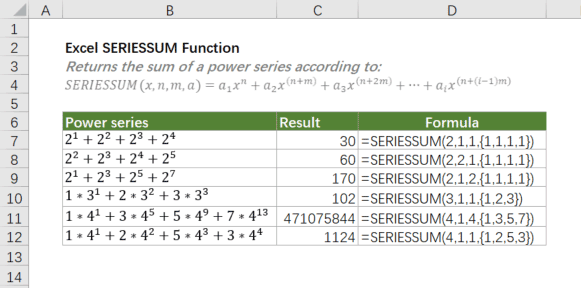
Sintassi
=SERIESSUM(x, n, m, coefficienti)
Argomenti
- x (richiesto): Il valore di input per la serie di potenze.
- n (richiesto): La potenza iniziale a cui x viene elevato nella serie di potenze.
- m (richiesto): Il passo con cui n viene incrementato per ogni termine della serie.
- coefficienti (richiesto): Un insieme di coefficienti ({a1,a2,…,ai}) che moltiplicano ciascuna potenza successiva di x.
Valore restituito
La funzione SERIESSUM restituisce un valore numerico.
Note sulla funzione
- Il numero di valori nei coefficienti determina il numero di termini nella serie di potenze. Ad esempio, se ci sono quattro valori nei coefficienti, allora ci saranno quattro termini nella serie di potenze.
- SERIESSUM restituisce il valore di errore #VALORE! se uno qualsiasi degli argomenti non è numerico.
Esempio
Come mostrato nella tabella sottostante, abbiamo diverse espansioni di serie di potenze. Per ottenere i loro risultati con SERIESSUM, dobbiamo prima capire quali sono x, n, m e i coefficienti per ciascuna espansione secondo la formula utilizzata da SERIESSUM, e poi aggiungerli alla funzione SERIESSUM in sequenza come mostrato nelle formule qui sotto.
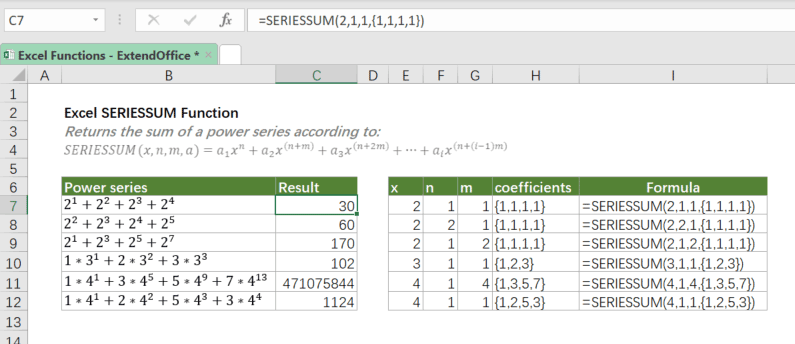
Funzioni correlate
La funzione SOMMA aggiunge tutti i valori specificati. I valori possono essere numeri, riferimenti di cella, intervalli, array o una combinazione di tutti e quattro.
La funzione SOMMA.Q restituisce la somma dei quadrati dei valori forniti.
In Excel, la funzione SOMMA.SE può aiutare a sommare le celle in base a un criterio; questo articolo spiegherà la sintassi di questa funzione e introdurrà alcuni esempi per l'uso della funzione SOMMA.SE.
Gli strumenti per la produttività di Office migliori
Kutools per Excel - Ti aiuta a distinguerti dalla massa
Kutools per Excel vanta oltre 300 funzionalità, garantendo che ciò di cui hai bisogno sia a portata di clic...
Office Tab - Abilita la lettura e la modifica a schede in Microsoft Office (incluso Excel)
- Un secondo per passare tra decine di documenti aperti!
- Riduce centinaia di clic del mouse ogni giorno, dì addio alla mano del mouse.
- Aumenta la tua produttività del 50% quando visualizzi e modifichi più documenti.
- Porta Schede Efficienti a Office (incluso Excel), proprio come Chrome, Edge e Firefox.